На први поглед можда неће изгледати као да можете много да се петљате на Цхромебоок-у. Отворите уређај, пријавите се и уживајте у сигурности оперативног система у песку. Али ако желите да урадите много више са Цхромебоок-ом, прво ћете морати да омогућите режим програмера. Ако сте купили нови Цхромебоок захваљујући распродаји за црни петак или размишљате о томе, овај водич би се показао од велике помоћи.
- Шта је режим програмера?
- Како омогућити режим програмера
- Како онемогућити режим програмера
Шта је режим програмера?
Програмер моду нема никакве везе са програмер канал самог ОС-а, упркос сличном имену. Програмер канал је за тестирање потпуно нових функција са великим трошковима за стабилност: канал за програмере се ажурира неколико пута недељно новим функцијама и исправкама грешака.
Веризон нуди Пикел 4а за само 10 УСД месечно на новим Неограниченим линијама
Омогућавање програмеру моду је аналоган са корење вашег Андроид телефона: имате дубљи приступ ОС-у, омогућавајући вам да укључите цоол ствари или потенцијално сломите ствари. Морате да омогућите режим програмера да бисте могли да покрећете друге верзије Линука, да бочно учитате Андроид апликације и покрећете Линук апликације у Цхроме-у на старијим Цхромебоок-овима. Будући да Гоогле не може да верификује који су оперативни системи инсталирани када је машина у режиму за програмере, знајте да је технички мање безбедан него ако је режим за програмере искључен.
Како омогућити режим програмера
Пре него што започнемо, направите резервну копију свих локалних датотека које имате на Цхромебоок-у. Ваш Цхромебоок ће бити Повервасхед у том процесу бришући све налоге и локалне податке. Након свега, омогућимо режим за програмере!
- Покрените Цхромебоок режим за опоравак држањем Тастери Есц и Рефресх (кружна стрелица) док притискате тастер дугме за укључивање. Ако користите Цхромебоок или Цхромебит, на уређају ће бити рупа у којој се налази дугме за опоравак. Унутра залепите спајалицу или сличан предмет да држите дугме за опоравак, а затим притисните дугме за напајање.
- Притисните Цтрл + Д. на тастатури када се од вас затражи да уметнете медијум за опоравак.
-
Притисните Ентер за потврду.

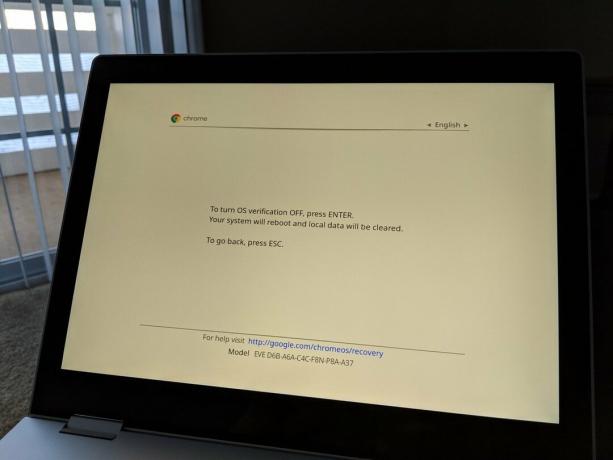 Извор: Андроид Централ
Извор: Андроид Централ - Када се уређај поново покрене, видећете екран са изјавом да је верификација ОС-а искључена. Овај екран ће се појавити сваки пут када укључите уређај како би вас упозорио да уређај није толико сигуран као да је из кутије. Када видите овај екран, притисните Цтрл + Д. да бисте наставили са покретањем или сачекајте неколико секунди и уређај ће се покренути сам.
Како онемогућити режим програмера
Будући да Гоогле не верификује режим програмера, мораћете да га искључите пре него што продате уређај или га вратите у гарантне сврхе. Ево како да онемогућите режим програмера!
- Рестарт свој Цхромебоок.
- притисните размакница да бисте поново омогућили верификацију када видите екран „Верификација ОС-а је искључена“. Ово ће обрисати уређај и биће поново безбедно!
Питања?
Да ли користите режим програмера на Цхромебоок-у? Јавите нам доле!
Ажурирано априла 2020: Ажурирали смо овај водич да бисмо били сигурни да су кораци и даље тачни и да је чланак у складу са ажурираним смерницама.
Том Вестрицк је допринео ранијој верзији овог чланка.
Ара Вагонер
Ара Вагонер је писац у систему Андроид Централ. Тематизира телефоне и палицом боцка Гоогле Плаи музику. Када не пише помоћ и упутства, она сања о Диснеи-ју и пева мелодије. Ако је видите без слушалица, ТРЧИТЕ. Можете је пратити на Твиттер-у на @аравагцо.
